In diesem Artikel zeige ich Ihnen, wie Sie Debian 9 Stretch herunterladen iso, Erstellen Sie ein bootfähiges USB-Laufwerk von Debian 9 Stretch aus dem iso Datei mit Rufus und wie man Debian 9 Stretch von diesem bootfähigen USB-Laufwerk installiert. Lass uns anfangen.
Debian 9 Stretch iso herunterladen
Gehen Sie zuerst zum offiziellen Debian iso Download-Seite unter https://www.debian.org/CD/ und Sie sollten das folgende Fenster sehen.
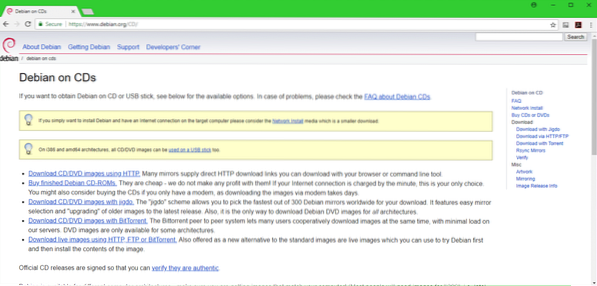
Klicken Sie nun auf einen der Links, wie im Screenshot unten markiert. Wenn Sie eine schnelle Internetverbindung haben, sollten Sie Debian 9 . herunterladen iso Datei mit HTTP. Klicken Sie in diesem Fall auf Laden Sie CD/DVD-Images über HTTP herunter. Wenn Sie Torrent verwenden möchten, um die herunterzuladen iso Datei, dann klicke auf Laden Sie CD/DVD-Images mit BitTorrent herunter. Wenn Sie Live herunterladen möchten iso Bilder von Debian, dann klicken Sie auf Laden Sie Live-Bilder über HTTP, FTP oder BitTorrent herunter. Ich wähle HTTP-Download.
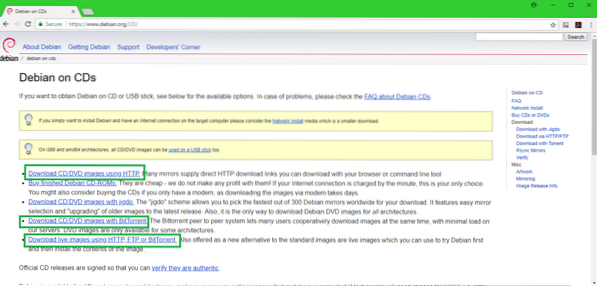
Sobald Sie auf den Link klicken, sollten Sie so etwas sehen. Scroll einfach ein bisschen nach unten.
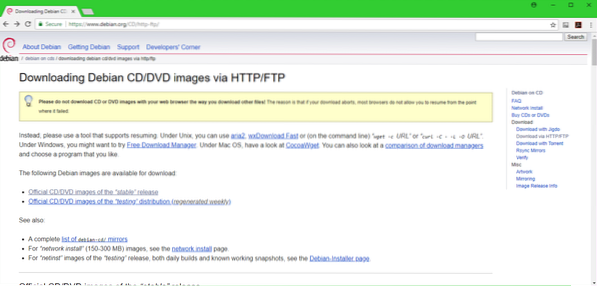
Klicken Sie nun auf amd64 wenn Sie die 64-Bit-Version von Debian installieren möchten, oder i386 wenn Sie die 32-Bit-Version von Debian OS auf Ihrem Computer installieren möchten. Ich nehme die 64-Bit-Version.
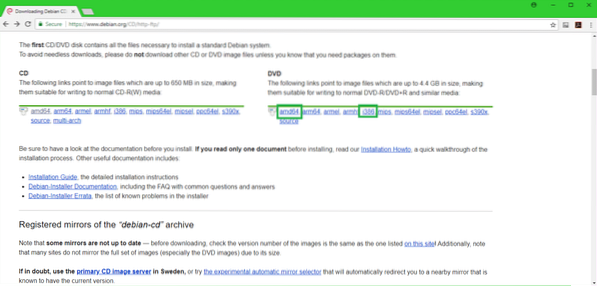
Jetzt solltest du so etwas sehen. Scroll einfach ein bisschen nach unten.
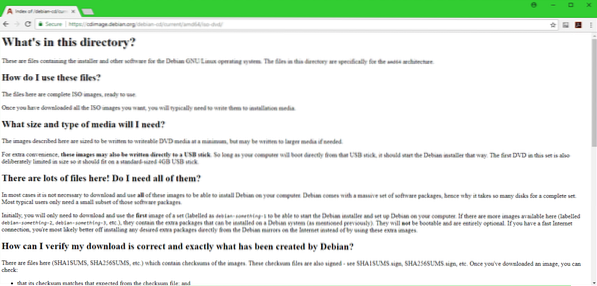
Klicken Sie auf die erste DVD iso Datei wie im Screenshot unten markiert.
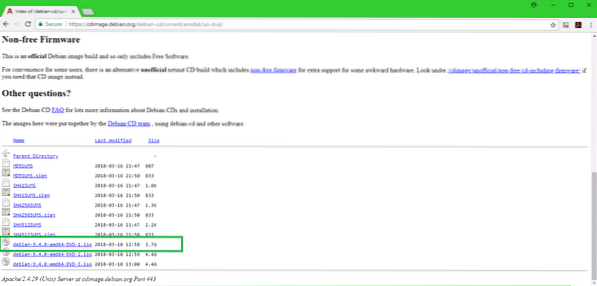
Ihr Download sollte beginnen, wie Sie auf dem Screenshot unten sehen können.
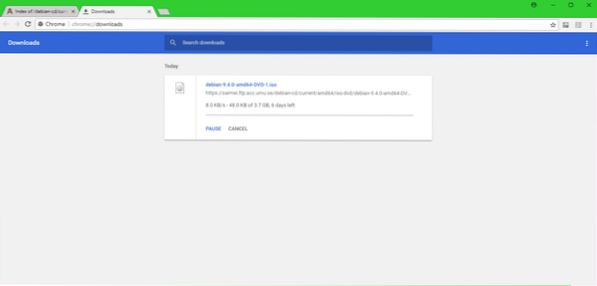
Rufus herunterladen und einen bootfähigen USB-Stick von Debian 9 Stretch erstellen
Sobald Ihr Download abgeschlossen ist, müssen Sie ein bootfähiges USB-Laufwerk erstellen, damit Sie davon booten und Debian 9 Stretch auf Ihrem Computer installieren können.
Besuchen Sie die offizielle Website von Rufus unter https://rufus.akeo.dh und Sie sollten das folgende Fenster sehen. Scroll ein bisschen nach unten.
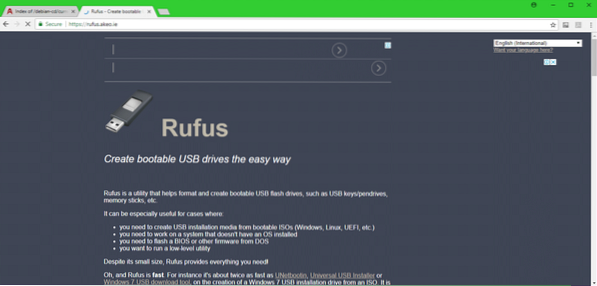
Du solltest einen Link sehen zu Rufus tragbar wie im Screenshot unten markiert. Klick es an

Rufus tragbar sollte herunterladen.
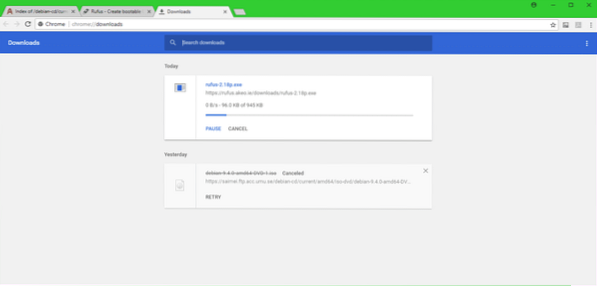
Jetzt lauf Rufus tragbar und Sie sollten das folgende Dialogfenster sehen. Klicke auf Nein.
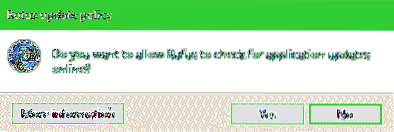
Rufus tragbar Fenster sollte auftauchen.
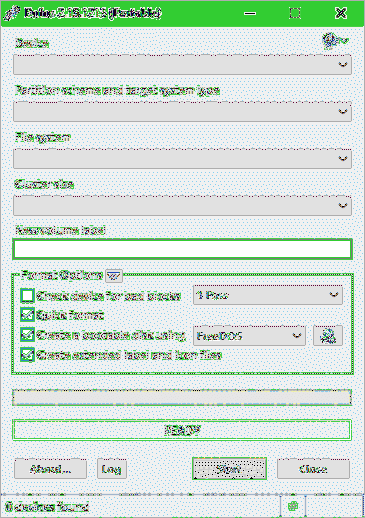
Stecken Sie nun Ihr USB-Laufwerk ein, und es sollte im angezeigt werden Rufus Fenster.
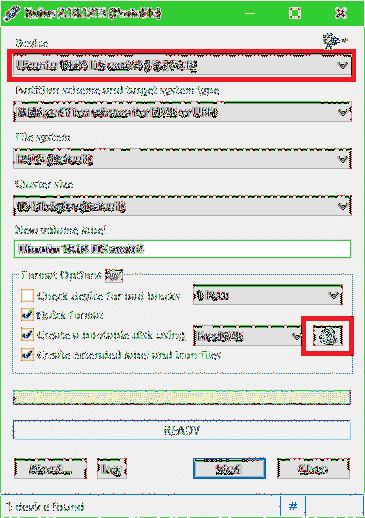
Eine Dateiauswahl sollte angezeigt werden. Wählen Sie Ihr Debian aus iso Bild und klicken Sie auf Öffnen.
HINWEIS: Ich benutze ein älteres iso von Debian 9 Stretch DVD, da ich sie heruntergeladen hatte und erneut herunterladen würde, würde sehr lange dauern. Es sollte keinen Unterschied machen.
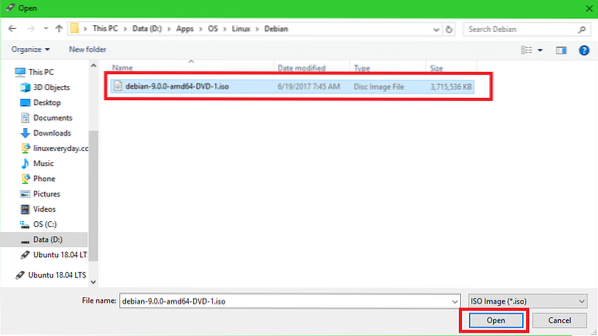
Klicken Sie nun auf Start.
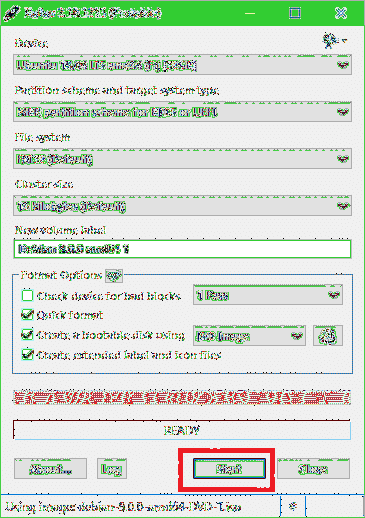
Sie sollten das folgende Fenster sehen. Klicke auf Ja.
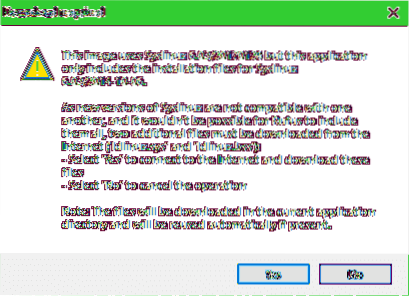
Belassen Sie einfach die Standardeinstellungen und klicken Sie auf OK.
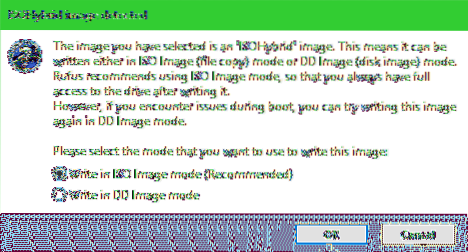
Klicken Sie nun auf OK. Es sollte alles von Ihrem USB-Laufwerk löschen.
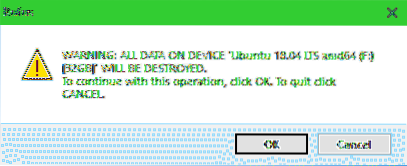
Der Prozess, um das USB-Laufwerk Debian 9 Stretch bootfähig zu machen:
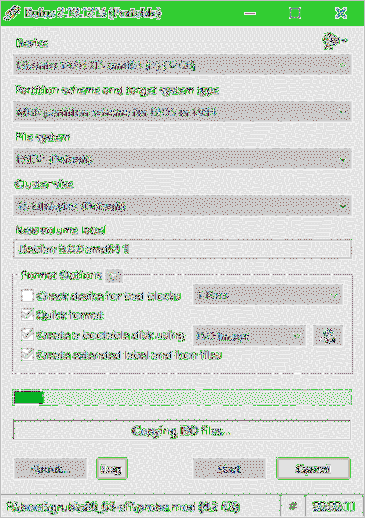
Wenn Sie fertig sind, klicken Sie auf Schließen.
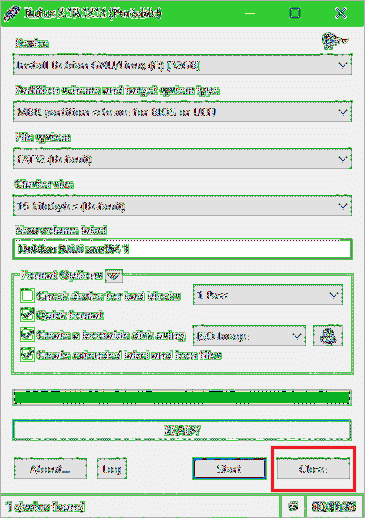
Booten vom USB-Laufwerk und Installieren von Debian 9 Stretch
Stecken Sie nun Ihr USB-Laufwerk in Ihren Computer und booten Sie davon. Du solltest so etwas sehen. Wählen Grafische Installation und drücke
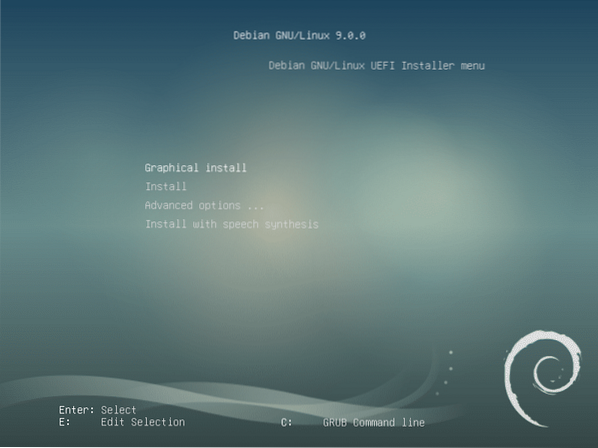
Wählen Sie Ihre Sprache und klicken Sie auf Fortsetzen.
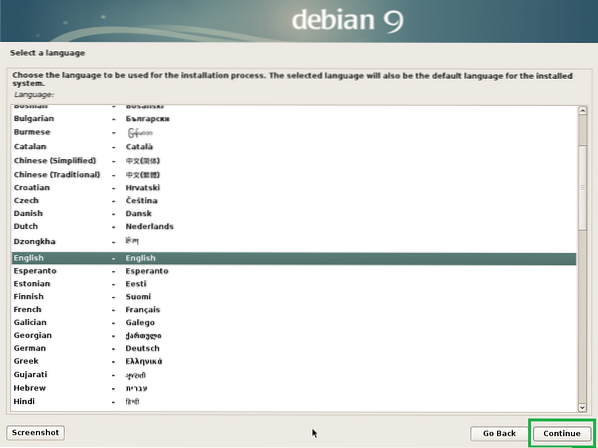
Wählen Sie Ihren Standort aus und klicken Sie auf Fortsetzen.
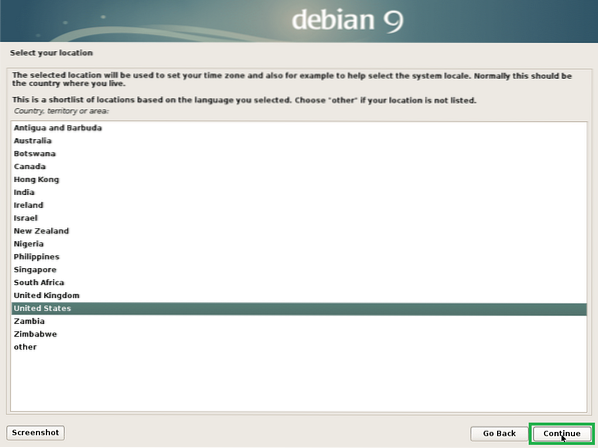
Wählen Sie Ihr Tastaturlayout und klicken Sie auf Fortsetzen.
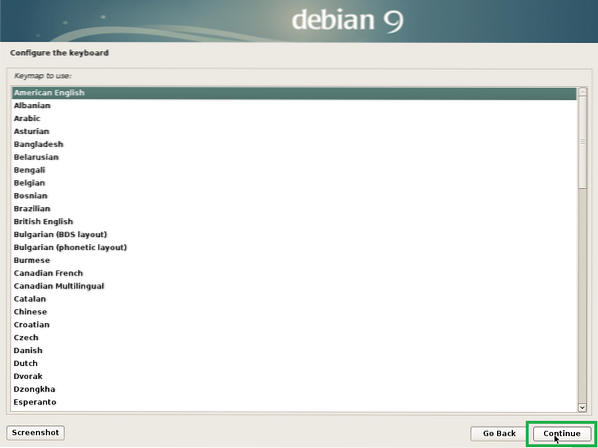
Geben Sie Ihren Hostnamen ein und klicken Sie auf Fortsetzen.
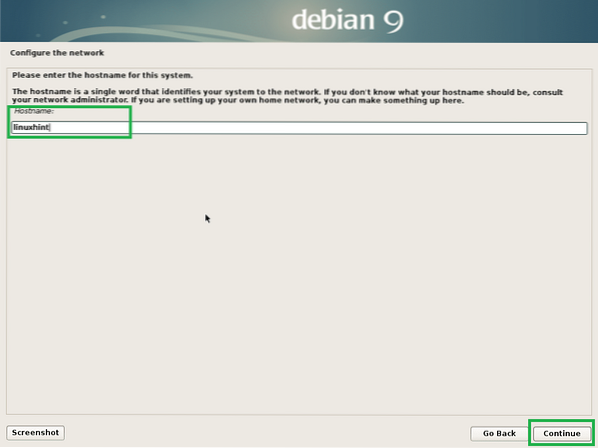
Hier können Sie einen Domainnamen einrichten. Sie können es auch leer lassen und auf klicken Fortsetzen.
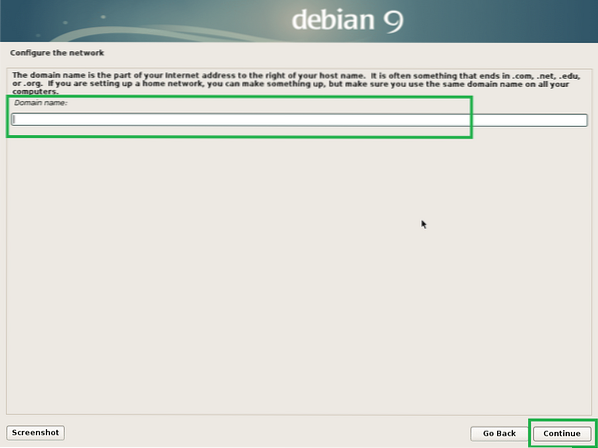
Richten Sie Ihr Root-Passwort ein und klicken Sie auf Fortsetzen.
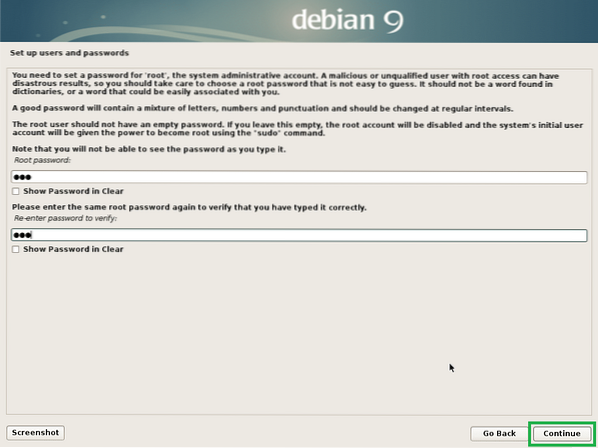
Geben Sie Ihren vollständigen Namen ein und klicken Sie auf Fortsetzen.
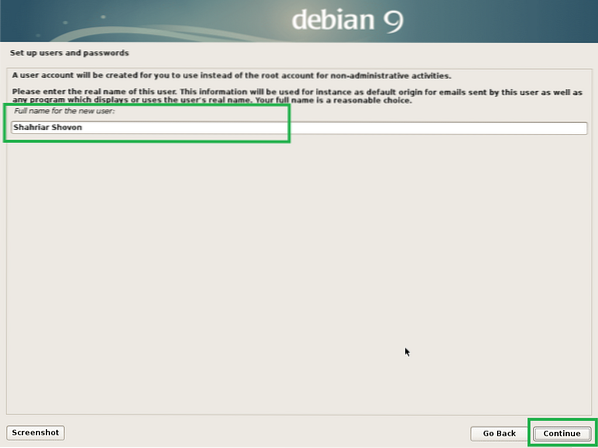
Geben Sie Ihren Benutzernamen ein und klicken Sie auf Fortsetzen.
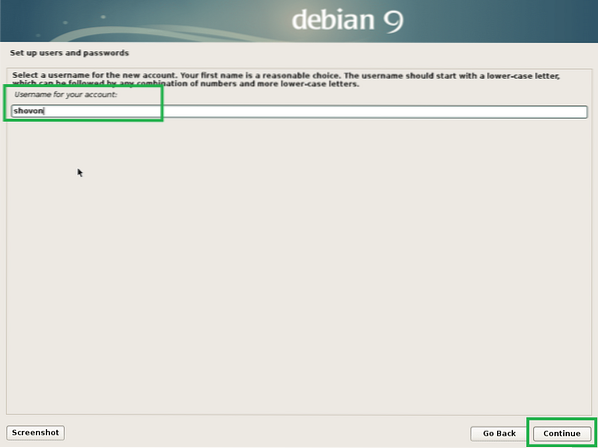
Richten Sie ein Passwort für Ihren Benutzer ein und klicken Sie auf Fortsetzen.
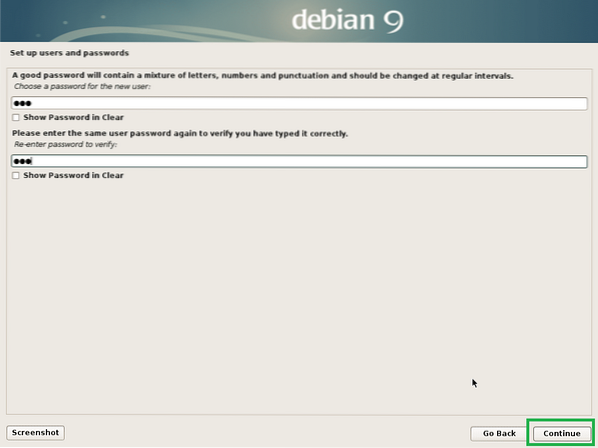
Wählen Sie Ihre Zeitzone aus und klicken Sie auf Fortsetzen.

Wählen Ja Wenn Ihre Hardware UEFI-fähig ist, wählen Sie andernfalls Nein und dann klick auf Fortsetzen.
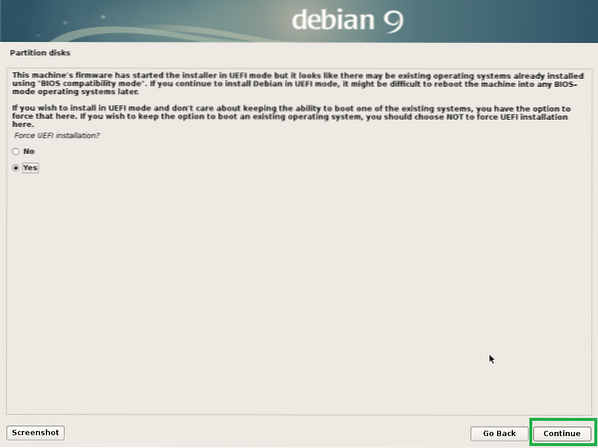
Wählen Sie eine der Partitionierungsmethoden aus und klicken Sie auf Fortsetzen. ich gehe für Handbuch, nur um Ihnen zu zeigen, wie Sie die Festplatte für Debian 9 Stretch partitionieren.
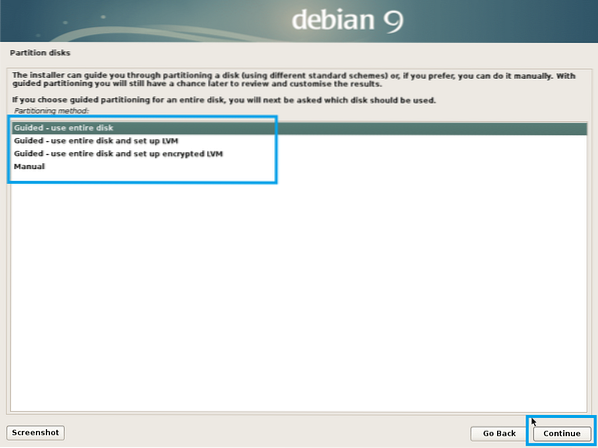
Meine virtuelle Festplatte auf meiner virtuellen Maschine hat gerade keine Partitionstabelle. Um eine Partitionstabelle zu erstellen, wählen Sie diese aus und klicken Sie auf Fortsetzen.
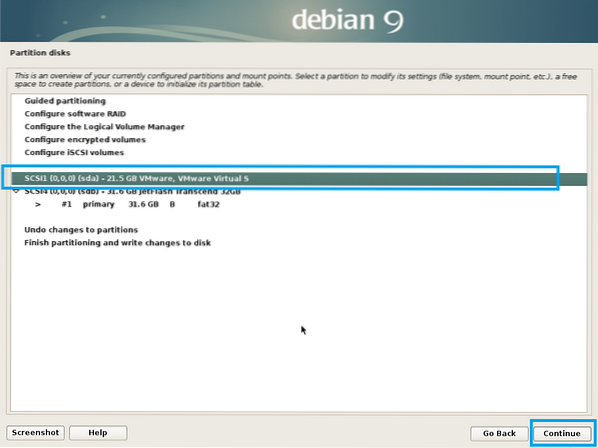
Wählen Ja und klicke auf Fortsetzen.
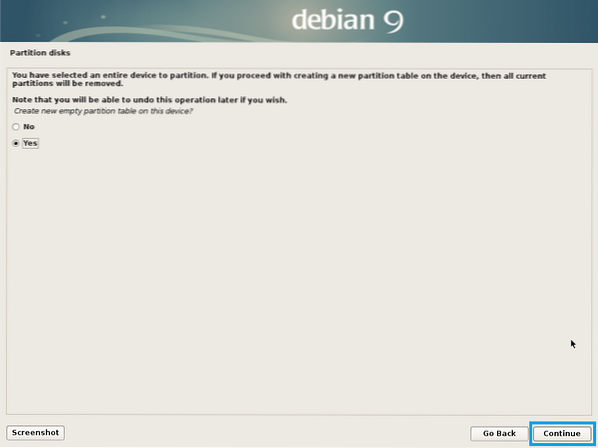
Eine neue Partitionstabelle sollte erstellt werden. Wählen Sie nun die FREIRAUM und klicke auf Fortsetzen um eine neue Partition zu erstellen.
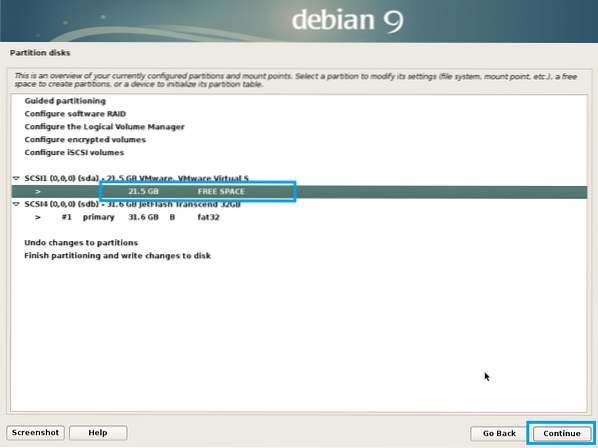
Wählen Erstellen Sie eine neue Partition und klicke auf Fortsetzen.
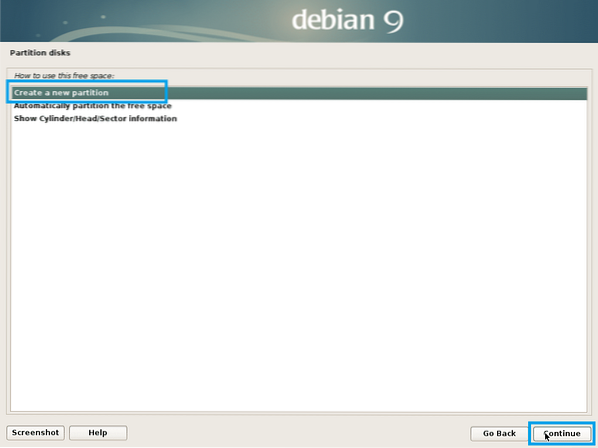
Geben Sie die Partitionsgröße ein. Ich erstelle eine EFI-Systempartition von etwa 512 MB in Größe. Wenn Sie fertig sind, klicken Sie auf Fortsetzen.
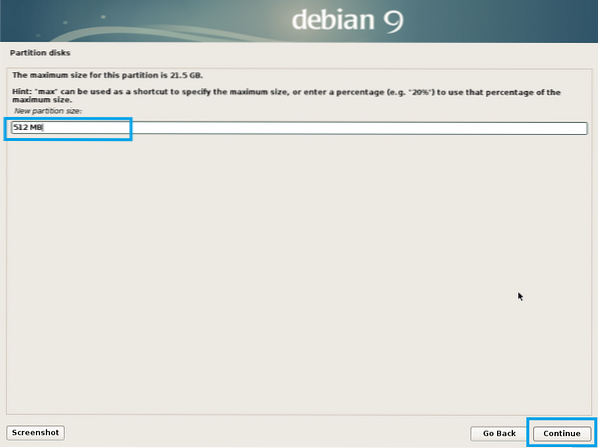
Wählen Anfang und klicke auf Fortsetzen.
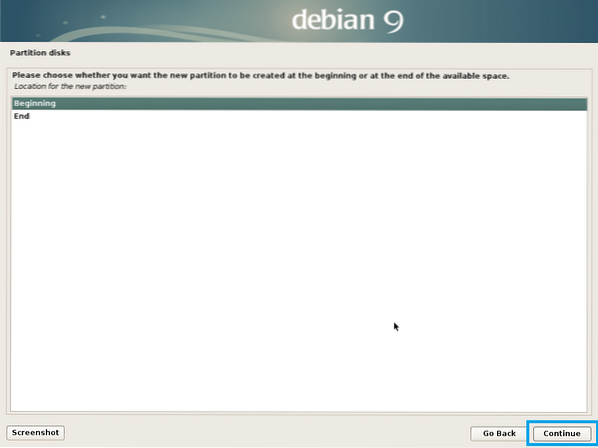
Wählen Benutzen als und klicke auf Fortsetzen um es zu ändern.

Wählen EFI-Systempartition und klicke auf Fortsetzen.
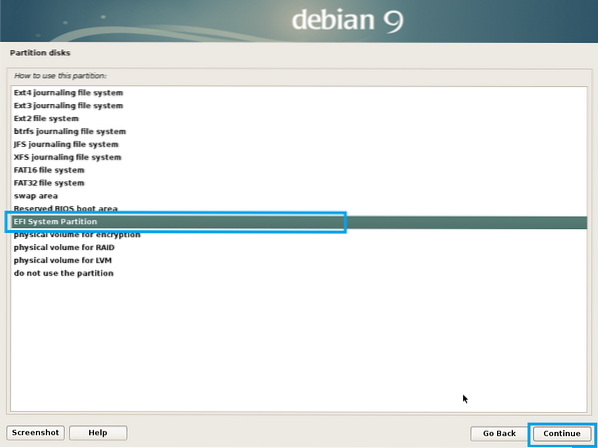
Wählen Sie nun Fertig mit dem Einrichten der Partition und klicke auf Fortsetzen.
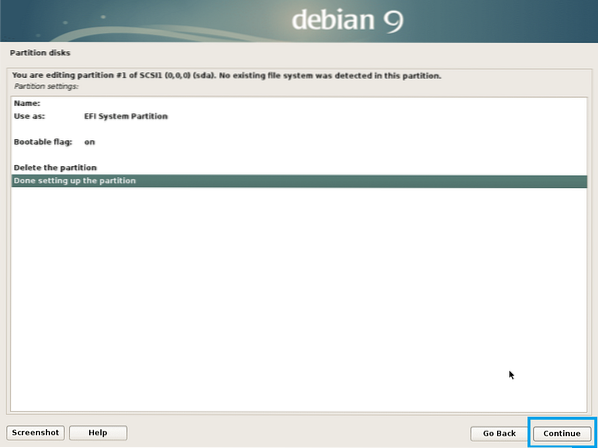
Das EFI-Systempartition sollte erstellt werden. Jetzt müssen Sie mindestens eine weitere Partition erstellen Wurzel (/). Sie können die Wurzel den Rest des freien Speicherplatzes teilen. Wenn Sie möchten, können Sie eine Zuhause (/Zuhause) auch partitionieren. Aber das mache ich jetzt nicht.
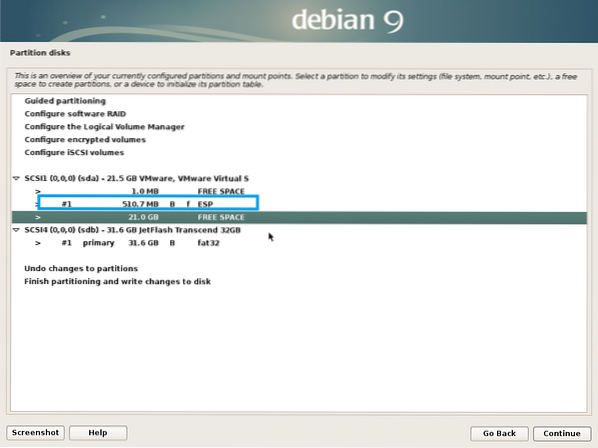
Erstellen Sie die Wurzel Partition mit den folgenden Einstellungen.
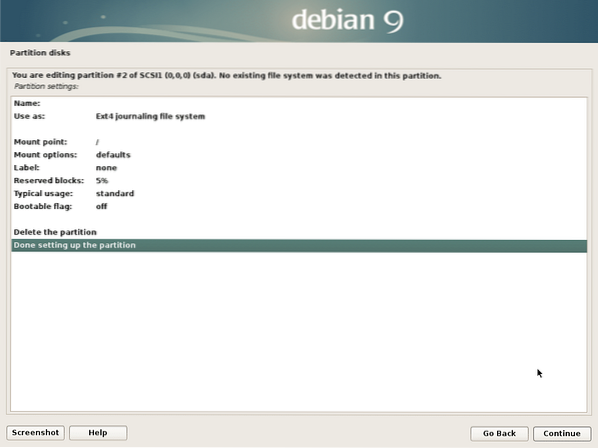
Die endgültige Konfiguration sollte in etwa so aussehen. Wählen Sie nun Beenden Sie die Partitionierung und schreiben Sie die Änderungen auf die Festplatte und klicke auf Fortsetzen.

Wählen Nein und klicke auf Fortsetzen.
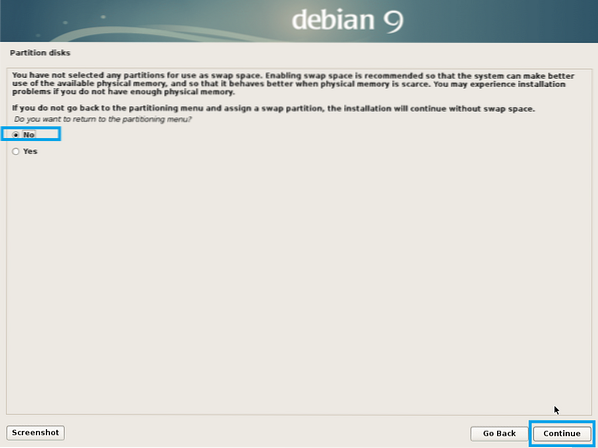
Wählen Ja und klicke auf Fortsetzen.
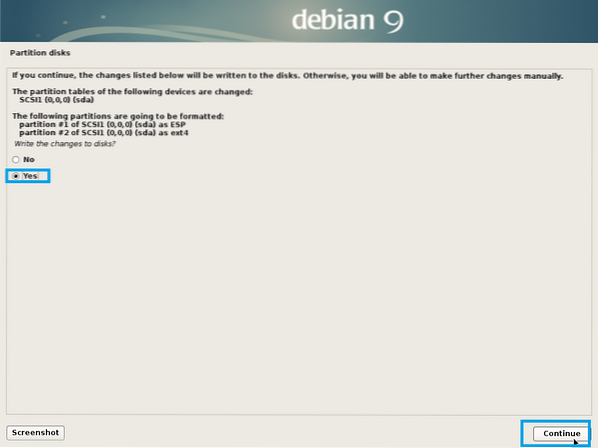
Die Installation sollte starten.
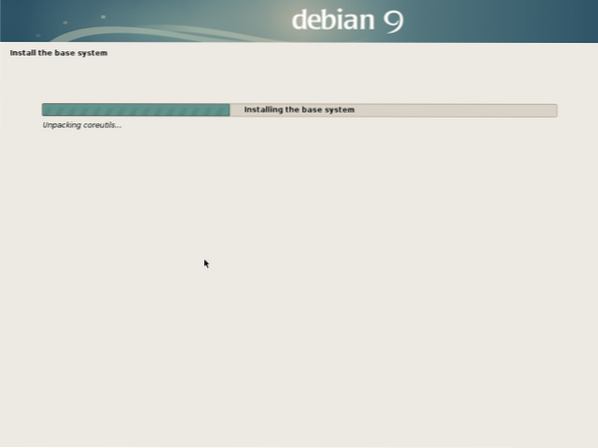
Wählen Ja oder Nein je nachdem, ob Sie Netzwerkspiegel für die Paketinstallation verwenden möchten und klicken Sie auf Fortsetzen.
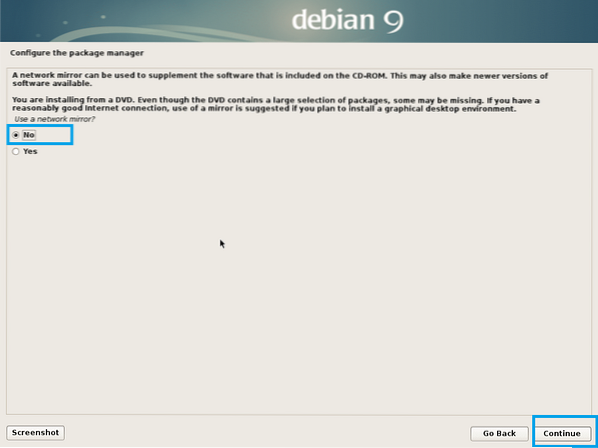
Wählen Ja oder Nein und klicke auf Fortsetzen.
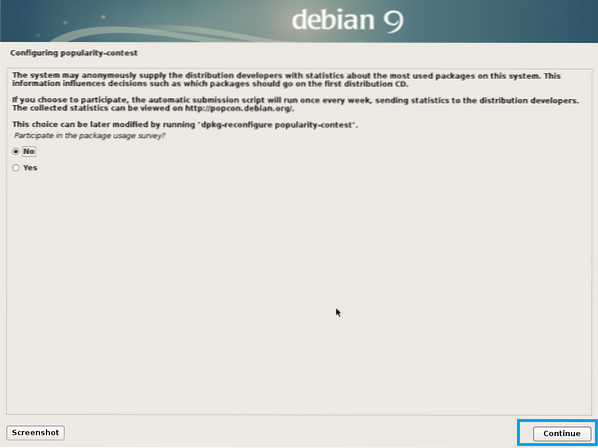
Wählen Sie nun die Software aus, die Sie installieren möchten und klicken Sie auf Fortsetzen.
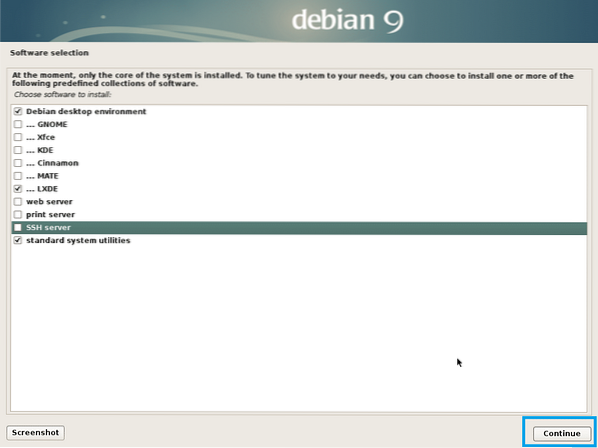
Die Installation sollte fortgesetzt werden.
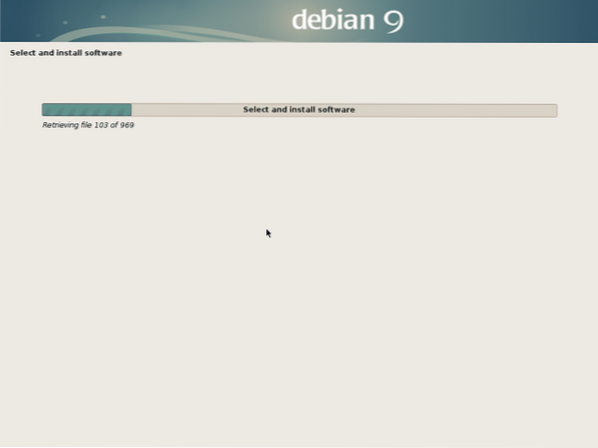
Wenn die Installation abgeschlossen ist, klicken Sie auf Fortsetzen.

Ihr Computer sollte neu gestartet werden und Sie sollten in Ihr neues Debian 9 Stretch-Betriebssystem gebootet werden. Geben Sie Ihren Benutzernamen und Ihr Passwort ein und klicken Sie auf Einloggen.
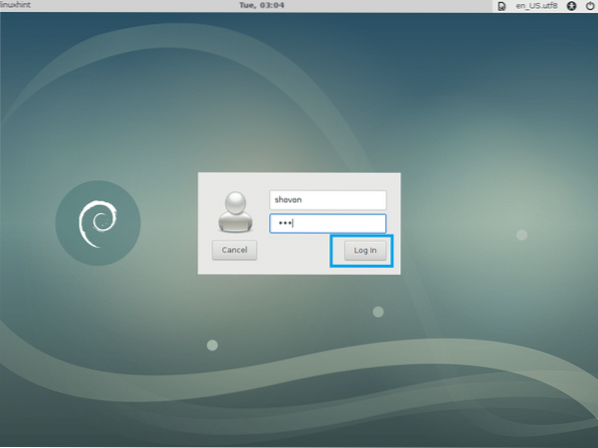
Du solltest eingeloggt sein.
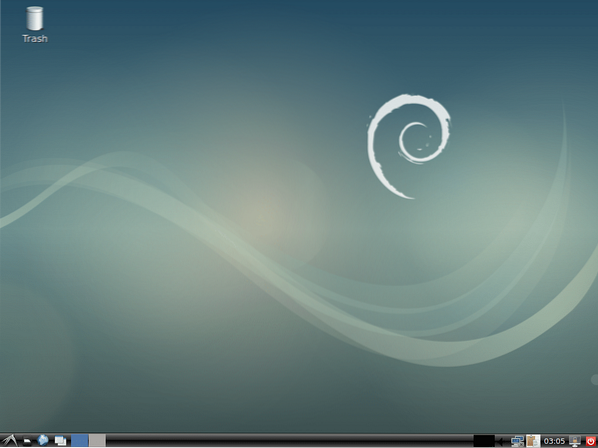
SWAP hinzufügen
Ich mag dateibasiert TAUSCHEN da es einfacher ist, die Größe des zu ändern TAUSCHEN wann immer es nötig ist. EIN TAUSCHEN Partition gibt Ihnen nicht so viel Flexibilität.
Hinzufügen 1 GB von TAUSCHEN space zu Ihrem Debian 9 Stretch, führen Sie die folgenden Befehle aus:
$ su -c 'dd if=/dev/zero of=/SWAP bs=1G count=1 && chmod 0600 /SWAP &&mkswap /SWAP && swapon /SWAP'
HINWEIS: Veränderung zählen=1 zu zählen=2 für 2 GB, zählen=3 für 3 GB und so weiter.

Geben Sie Ihr Wurzel Passwort und drücken Sie

Führen Sie nun den folgenden Befehl aus:
$ su -c 'echo "/SWAP none swap defaults 0 0" >> /etc/fstab'
So installieren Sie Debian 9 Stretch mit einem USB-Laufwerk. Danke, dass du diesen Artikel gelesen hast.
 Phenquestions
Phenquestions


